CentOS7扩展磁盘空间
CentOS7扩展磁盘空间
1.停止虚拟机运行
在VMware中将虚拟机停止
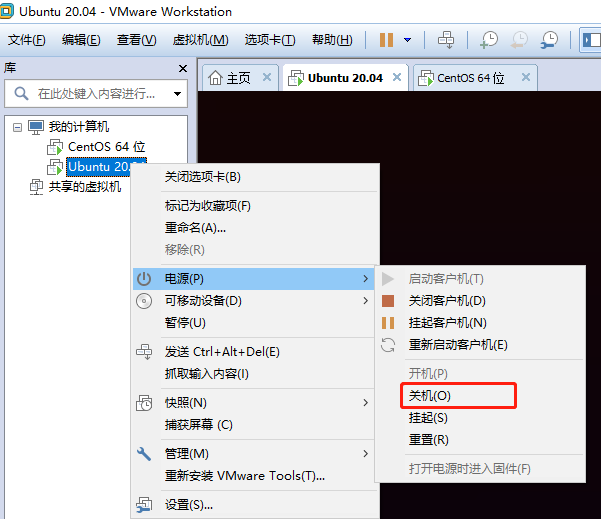
进行虚拟机磁盘扩容
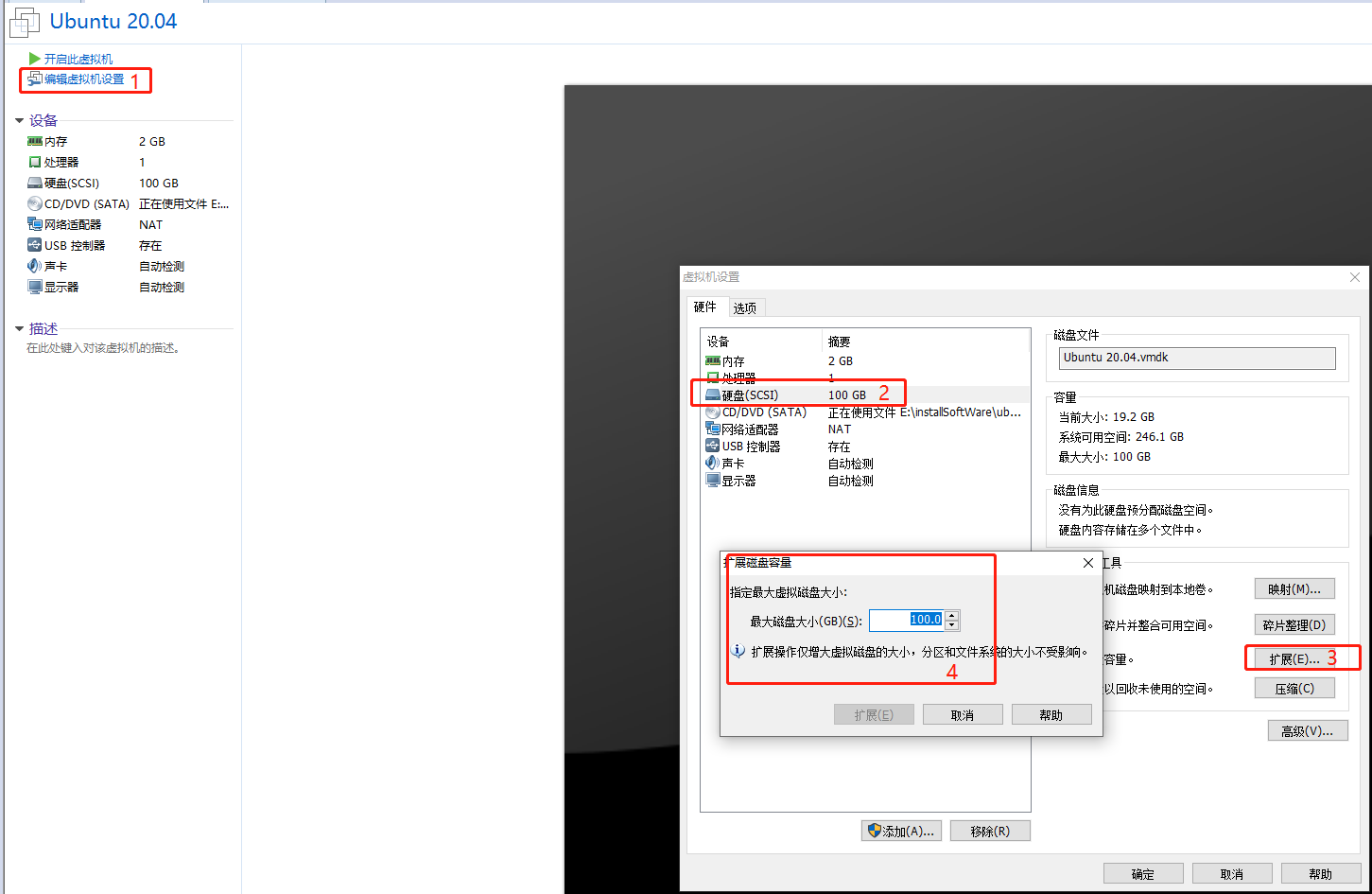
2.通过xshell查看磁盘占用情况
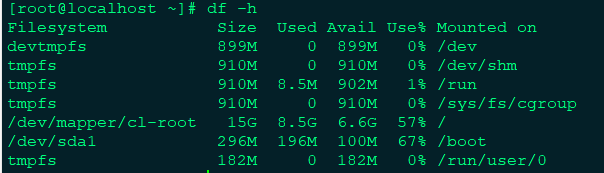
分析:讲道理,我磁盘扩容100G,为啥磁盘大小没有变化,然后网上一通乱找,结合自己的实际操作,总结如下:
2.查看CentOS7的磁盘分区情况
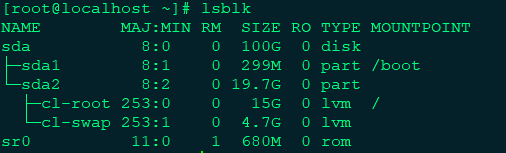
执行进行查看,发现
sda并没有分区,所以需要我们手动分区
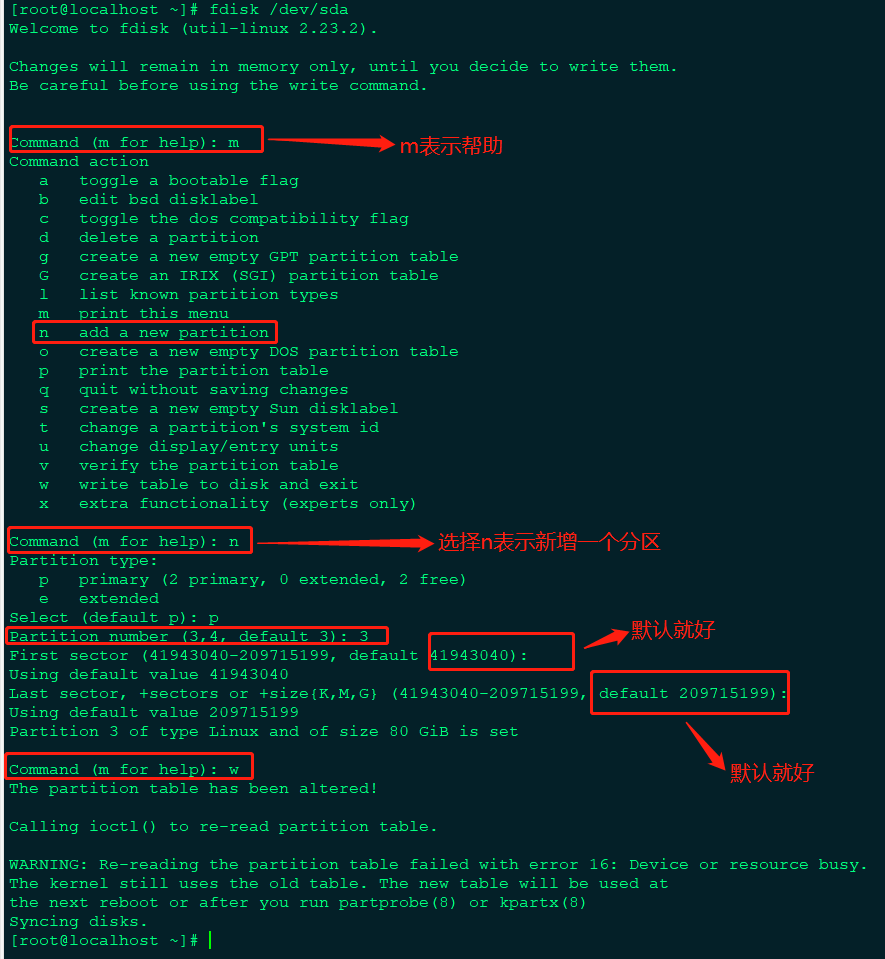
3.设置sda3磁盘空间为我们的可用空间

通过执行命令:
fdisk -l发现sda3的id是83,我们需要将sda3的id的system改成和sda2一样
4.修改sda3的id和system

如上图运行命令:
fdisk /dev/sda,执行参数: t->3->L->8e->w
5.再次查看磁盘的分区情况
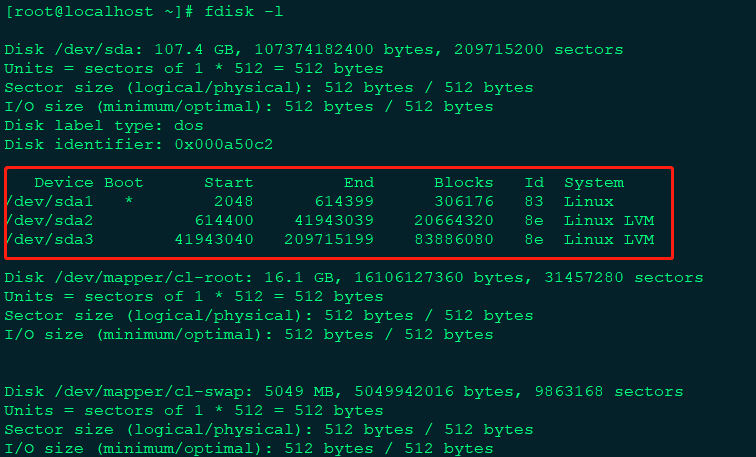
6.将文件格式改为ext4

注意:如果执行命令
mkfs.ext4 /dev/sda3出现如上图错误,是因为你的内核没有和分区同步,所以可以在终端直接输入partprobe重新读取分区表即可,然后再次执行命令:mkfs.ext4 /dev/sda3,如下图所示:
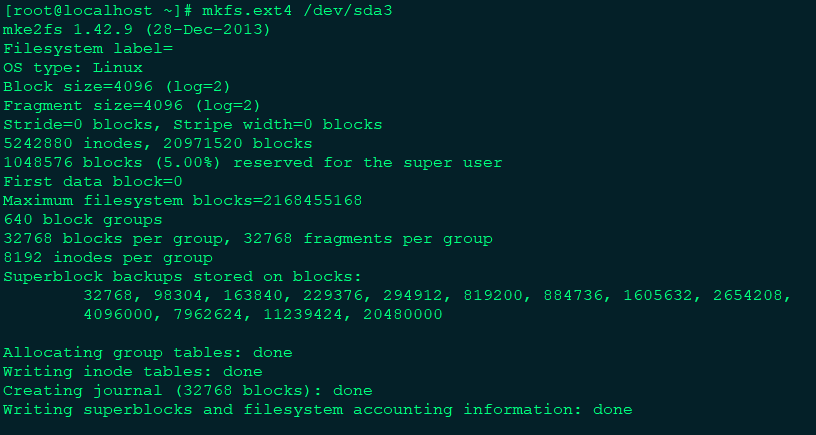
7.开始扩容
创建物理卷:
[root@localhost ~]# lvm
lvm> pvcreate /dev/sda3
Physical volume "/dev/sda3" successfully created.
查看物理卷和卷组:
lvm> pvdisplay
--- Physical volume ---
PV Name /dev/sda2
VG Name cl
PV Size <19.71 GiB / not usable 4.00 MiB
Allocatable yes (but full)
PE Size 4.00 MiB
Total PE 5044
Free PE 0
Allocated PE 5044
PV UUID 56VXT2-7Upz-xeTP-Hatp-ujSP-Cql7-tX6sai
--- Physical volume ---
PV Name /dev/sda3
VG Name cl
PV Size 80.00 GiB / not usable 4.00 MiB
Allocatable yes (but full)
PE Size 4.00 MiB
Total PE 20479
Free PE 0
Allocated PE 20479
PV UUID f8qO5K-U8Qw-YdBo-SeLd-wUTd-BTt6-2rafA9
"/dev/sda4" is a new physical volume of "50.00 GiB"
--- NEW Physical volume ---
PV Name /dev/sda4
VG Name
PV Size 50.00 GiB
Allocatable NO
PE Size 0
Total PE 0
Free PE 0
Allocated PE 0
PV UUID Tf4seX-qvRT-ECw1-JqsE-BlzO-1d08-f1fH0d
lvm> vgdisplay
--- Volume group ---
VG Name cl
System ID
Format lvm2
Metadata Areas 2
Metadata Sequence No 5
VG Access read/write
VG Status resizable
MAX LV 0
Cur LV 2
Open LV 1
Max PV 0
Cur PV 2
Act PV 2
VG Size <99.70 GiB
PE Size 4.00 MiB
Total PE 25523
Alloc PE / Size 25523 / <99.70 GiB
Free PE / Size 0 / 0
VG UUID Z6t5fR-SfFQ-CyBk-UhHs-xWyx-hdk4-ejdgCM
将物理卷加入到卷组:
lvm> vgextend cl /dev/sda4
Volume group "cl" successfully extended
lvm> vgdisplay
--- Volume group ---
VG Name cl
System ID
Format lvm2
Metadata Areas 3
Metadata Sequence No 7
VG Access read/write
VG Status resizable
MAX LV 0
Cur LV 2
Open LV 1
Max PV 0
Cur PV 3
Act PV 3
VG Size <149.70 GiB
PE Size 4.00 MiB
Total PE 38322
Alloc PE / Size 38322 / <149.70 GiB
Free PE / Size 0 / 0
VG UUID Z6t5fR-SfFQ-CyBk-UhHs-xWyx-hdk4-ejdgCM
可以看到Free size增加了
将卷组剩余空间(刚添加的95G)添加到逻辑卷/dev/cl/root :
lvm> lvextend -l +100%FREE /dev/cl/root
Size of logical volume cl/root changed from <95.00 GiB (24319 extents) to 144.99 GiB (37118 extents).
Logical volume cl/root successfully resized.
同步到文件系统:
之前只是对逻辑卷扩容,还要同步到文件系统,实现对根目录的扩容
[root@localhost ~]# xfs_growfs /dev/cl/root
meta-data=/dev/mapper/cl-root isize=512 agcount=26, agsize=983040 blks
= sectsz=512 attr=2, projid32bit=1
= crc=1 finobt=0 spinodes=0
data = bsize=4096 blocks=24902656, imaxpct=25
= sunit=0 swidth=0 blks
naming =version 2 bsize=4096 ascii-ci=0 ftype=1
log =internal bsize=4096 blocks=2560, version=2
= sectsz=512 sunit=0 blks, lazy-count=1
realtime =none extsz=4096 blocks=0, rtextents=0
data blocks changed from 24902656 to 38008832
然后再查看挂载情况:
[root@localhost ~]# df -h
Filesystem Size Used Avail Use% Mounted on
devtmpfs 899M 0 899M 0% /dev
tmpfs 910M 0 910M 0% /dev/shm
tmpfs 910M 8.5M 902M 1% /run
tmpfs 910M 0 910M 0% /sys/fs/cgroup
/dev/mapper/cl-root 145G 8.5G 137G 6% /
/dev/sda1 296M 196M 100M 67% /boot
tmpfs 182M 0 182M 0% /run/user/0
可以发现/dev/mapper/cl-root已经挂载上新扩展的磁盘大小
参考内容:https://blog.csdn.net/qq_24871519/article/details/86243571


